# 开发一套 MDX 可预览编辑器
# 初衷
我们在写博客的时候, 经常使用 markdown 语法书写, 再通过线上的播客网站转化成 html 页面, 渲染出好看的文章, 但是市面上好用且可定制化的编辑器少之又少, 且不完全满足开发的需求, 所以想自己开发一套用于使用
# 目标
- 支持编辑和预览
- 支持编辑预览区范围的拖拽, 支持编辑预览区域布局修改
- 支持白天, 夜间模式的切换
- 支持预览区域设置成手机模式, 且可以自定义宽高
- 支持 MDX, 可以自定义 React 组件
- 支持 css, 可以自定义样式
- 拓展预览区域的整体主题切换, 支持代码块的主题切换
- 支持导出功能
- 支持打包成桌面端
# 框架
- 脚手架 nextjs (opens new window), 便于后续开发服务端功能方便拖拽
- CSS tailwindcss (opens new window)
- 代码高亮 prismjs (opens new window)
- MDX mdxjs (opens new window)
- 代码编辑器 monaco-editor (opens new window)
- 桌面端打包 tauri (opens new window)
# 开始
这里只做整体的实现思路介绍, 某些部分的功能可能会直接带过或者贴代码展示, 具体的细节可以看源码或自行探索
因为项目中功能点较多, 如果一一描述, 篇幅较长, 所以摘取一些有难度的地方做分析
先看下预览
# 布局
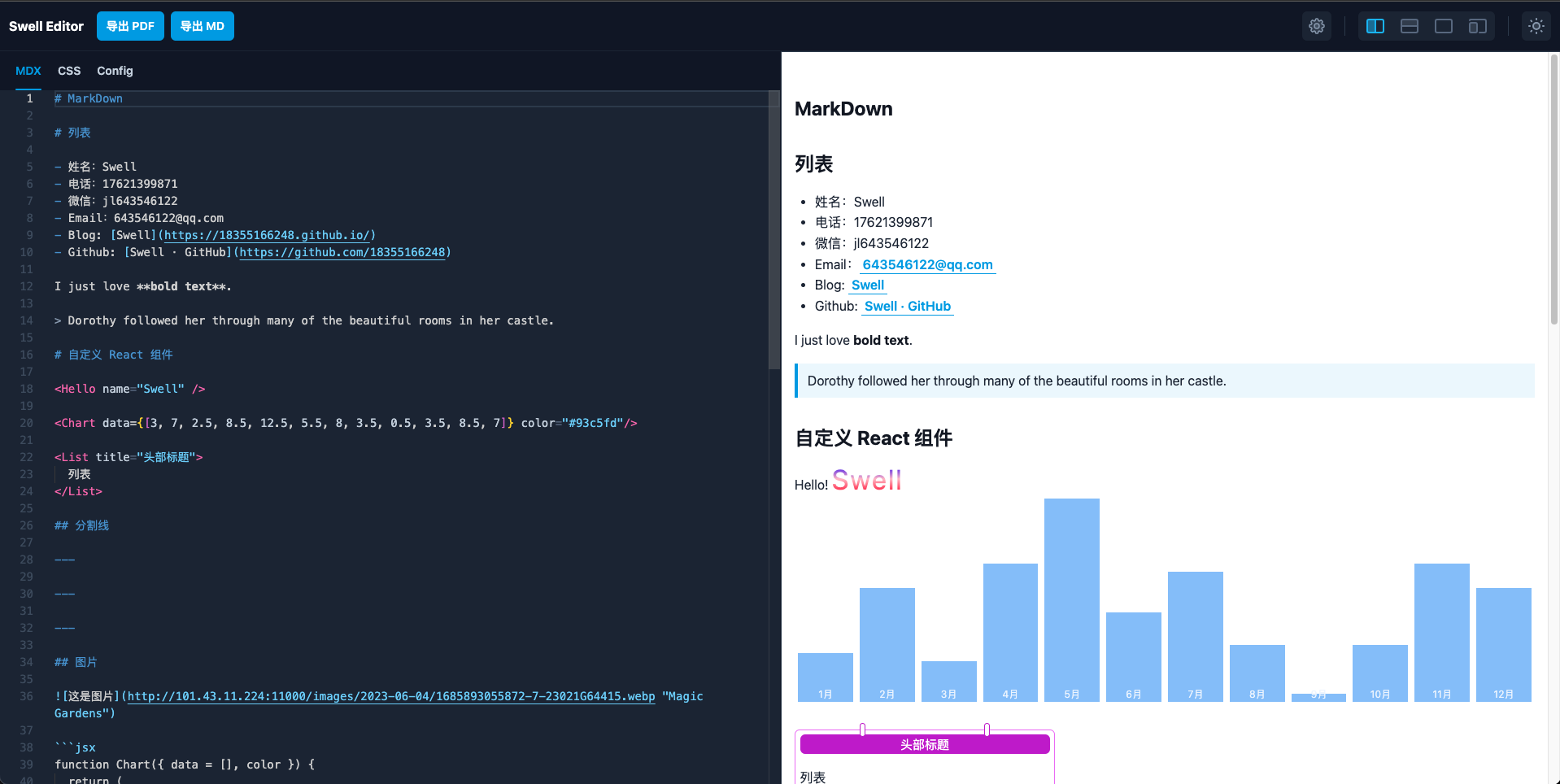
布局采用的是上下布局 顶部的组件包含左侧的标题和操作按钮, 右侧是按钮组, 包含设置, 视图切换, 白天夜间切换 下面的部分包含左侧的代码编辑区和右侧的预览区域 左侧的代码编辑区, 支持 tab 切换, 包含 MDX,CSS,JSX 的编辑
编辑区的视图切换支持左右, 上下, 预览, 手机预览几种模式切换, 左右,上下拖拽功能使用的是 react-split-pane (opens new window), 也可以使用allotment (opens new window), 在使用 react-split-pane 过程中, 如果使用的是 react18 版本 会报错, 报错的问题也就是 typescript 的类型声明有误, 我这里采用了 issues 解决方案 patch-package (opens new window) 的方式做了解决
# 代码编辑区
代码编辑这里使用了 vscode Web 版 Monaco Editor (opens new window)
在左侧编辑区组件初始化的时候执行, 只执行一次
export function createMonacoEditor({
container,
initialContent,
onChange,
onScroll,
}: CreateMonacoEditorProps) {
const disposables: any[] = []; // 销毁列表
window.MonacoEnvironment = {
getWorkerUrl: (_moduleId, label) => {
const v = `?v=${
require("monaco-editor/package.json?fields=version").version
}`;
if (label === "css" || label === "tailwindcss")
return `_next/static/chunks/css.worker.js${v}`;
if (label === "html") return `_next/static/chunks/html.worker.js${v}`;
if (label === "typescript" || label === "javascript")
return `_next/static/chunks/ts.worker.js${v}`;
return `_next/static/chunks/editor.worker.js${v}`;
},
};
// 覆盖默认的格式化功能, 使用 prettier 替代
disposables.push(registerDocumentFormattingEditProviders());
// 设置 markdown 的 模型 用来生成预览
const html = setupMarkdownMode(
initialContent.html,
() => {
onContentChange();
},
() => editor
);
disposables.push(html);
// 设置 css 的 模型 用来生成预览
const css = setupCssMode(
initialContent.css,
() => {
onContentChange();
},
() => editor
);
disposables.push(css);
// 设置 js 的 模型 用来生成预览
const config = setupJavascriptMode(
initialContent.config,
() => {
onContentChange();
},
() => editor
);
disposables.push(config);
// 配置主题
initMonacoTheme();
// 初始化编辑器
const editor = monaco.editor.create(container, {
theme: getTheme() === "dark" ? "dark" : "light",
wordWrap: "on", // 文本换行配置
lineHeight: monacoConfig.lineHeight,
fontSize: monacoConfig.fontSize,
minimap: {
enabled: false, // 隐藏
},
fixedOverflowWidgets: true, // 我的编辑器整体宽度较小,而提示项的宽度较大,导致提示框的一部分被覆盖。查了一下issues,没有直接把提示框限定在编辑器范围内的配置项。但有一个相关的配置项,设置为true后,可以把隐藏的部分显示出来
unicodeHighlight: {
ambiguousCharacters: false, // 取消 unicode ASCII编码 字符串高亮问题
},
});
disposables.push(editor);
// 初始化快捷键
initKeyBindings(editor);
// 设置 ctrl+s 快捷键 = 格式化代码
updateKeyBinding(
editor,
"editor.action.formatDocument",
monaco.KeyMod.CtrlCmd | monaco.KeyCode.KeyS
);
// 监听编辑器滚动事件, 获取滚动代码的 startLineNumber 用于右侧预览区同步滚动
editor.onDidScrollChange((e) => {
if (!e.scrollTopChanged) return;
const currentModel = editor.getModel();
if (currentModel === html.getModel()) {
const { startLineNumber } = editor.getVisibleRanges()[0];
onScroll(startLineNumber);
}
});
// 整合模型
const models = { html, css, config };
return {
editor,
models,
dispose: () => {
disposables.forEach((disposable) => disposable.dispose());
},
};
}
2
3
4
5
6
7
8
9
10
11
12
13
14
15
16
17
18
19
20
21
22
23
24
25
26
27
28
29
30
31
32
33
34
35
36
37
38
39
40
41
42
43
44
45
46
47
48
49
50
51
52
53
54
55
56
57
58
59
60
61
62
63
64
65
66
67
68
69
70
71
72
73
74
75
76
77
78
79
80
81
82
83
84
85
86
87
88
89
90
91
92
93
94
95
96
97
98
99
100
101
102
103
104
# 这里我们说下如何 覆盖默认的格式化功能, 使用 prettier 替代
以 markdown 为例
monaco.languages.registerDocumentFormattingEditProvider(
"markdown",
formattingEditProvider
);
const formattingEditProvider = {
// 固定格式
async provideDocumentFormattingEdits(
model: monaco.editor.ITextModel,
options: monaco.languages.FormattingOptions,
_token: monaco.CancellationToken
) {
if (!prettierWorker) {
// 新建 web worker
prettierWorker = createWorkerQueue(PrettierWorker)
}
// src/workers/prettier.worker.js 内部初始化
// emit 是在 src/utils/workers.ts 配置
const { canceled, error, pretty } = (await prettierWorker.emit({
text: model.getValue(),
language: model.getLanguageId(),
})) as any
if (canceled || error) return []
return [
{
range: model.getFullModelRange(),
text: pretty,
},
]
},
}
2
3
4
5
6
7
8
9
10
11
12
13
14
15
16
17
18
19
20
21
22
23
24
25
26
27
28
29
30
31
createWorkerQueue
// 生成执行队列
export function createWorkerQueue(NewWorker: WebpackWorker) {
// 本地有跨域问题
// const worker = new Worker(new URL(workerPath, import.meta.url))
const worker = new NewWorker();
const queue = new PQueue({ concurrency: 1 });
return {
worker,
emit(data: any) {
queue.clear();
const _id = Math.random()
.toString(36)
.substring(2, 5);
worker.postMessage({ _current: _id });
return queue.add(
() =>
new Promise((resolve) => {
function onMessage(event: any) {
if (event.data._id !== _id) return;
worker.removeEventListener("message", onMessage);
resolve(event.data);
}
worker.addEventListener("message", onMessage);
worker.postMessage({ ...data, _id });
})
);
},
terminate() {
worker.terminate();
},
};
}
2
3
4
5
6
7
8
9
10
11
12
13
14
15
16
17
18
19
20
21
22
23
24
25
26
27
28
29
30
31
32
我们看下 prettierWorker 初始化了什么
import prettier from "prettier/standalone";
// 格式化代码
const options = {
markdown: async () => ({
parser: "markdown",
plugins: [await import("prettier/parser-markdown")],
printWidth: 10000,
}),
};
let current;
addEventListener("message", async (event) => {
if (event.data._current) {
current = event.data._current;
return;
}
function respond(data) {
setTimeout(() => {
if (event.data._id === current) {
postMessage({ _id: event.data._id, ...data });
} else {
postMessage({ _id: event.data._id, canceled: true });
}
}, 0);
}
const opts = await options[event.data.language]();
try {
respond({
pretty: prettier.format(event.data.text, opts),
});
} catch (error) {
respond({ error });
}
});
2
3
4
5
6
7
8
9
10
11
12
13
14
15
16
17
18
19
20
21
22
23
24
25
26
27
28
29
30
31
32
33
34
35
36
37
38
39
执行步骤
- 首先使用 monaco 注册覆盖对应语言的 format 方法
- 使用 createWorkerQueue 传入 PrettierWorker 注册一个 worker
- createWorkerQueue 返回的参数调用 emit 方法调用 worker.postMessage 并监听 message
- emit 的 worker.postMessage 触发 PrettierWorker 的 addEventListener("message"), 调用 prettier 的 format 方法格式化指定的语言代码 将格式化代码 pretty 通过 postMessage 传回给 createWorkerQueue 的监听方法 message, 再通过 emit 成功回调传递给 formattingEditProvider
- monaco 的 format 方法拿到格式化结果按格式返回 渲染到编辑器中
至此, 实现了覆盖 monaco 编辑器默认的格式化代码行为
# 预览区
预览区要处理的工作比较多
- 引入 mdx, 支持将左侧的代码通过 mdxjs 编译成 html 代码块
- 支持 md 的额外功能, 包括表格, 数学符号, 代码块主题, react 组件渲染
- css 样式的加载
- 手机模式的预览和可拖拽控制宽高